Como cadastrar um Tipo de Despesa
É uma forma de gerenciar os gastos do evento, definindo as características da despesa e como ela será calculada.
Cadastrando a despesa
Acesse a administração do sistema, clique no menu Minha Empresa, e em Tipo de Despesa.
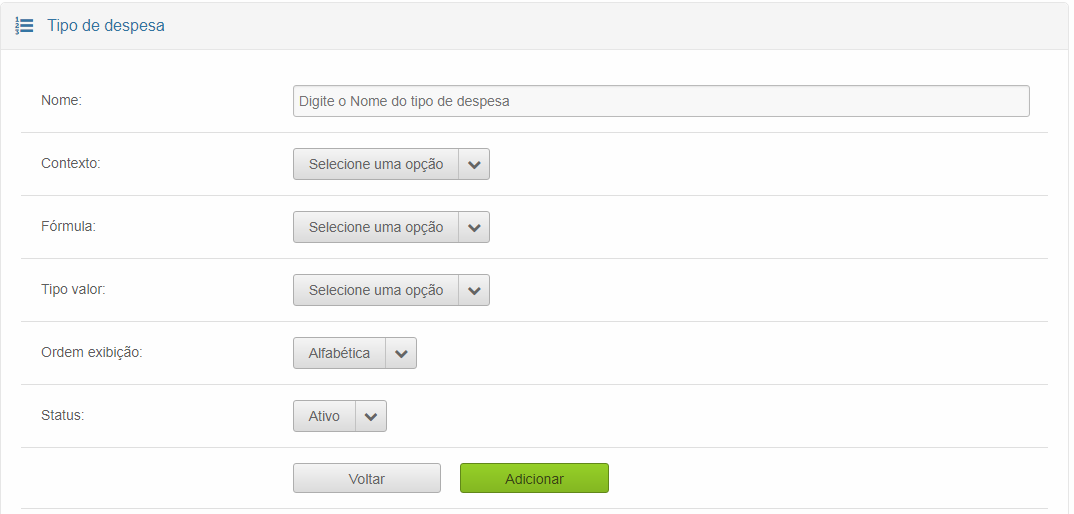
Ex.2: Taxa de boleto (despesa), Fórmula: R$ sobre a quantidade de pedidos pagos no boleto – para está despesa, você pode utilizar a opção - Calcular sobre a quantidade de pedidos pagos no Boleto.
Ex.3: Custo – Gateway (despesa), Fórmula: R$ sobre a quantidade de pedidos pagos no Crédito – para está despesa, você pode utilizar a opção - Calcular sobre o valor do pedido pago no Crédito.
Cadastrando a despesa
Acesse a administração do sistema, clique no menu Minha Empresa, e em Tipo de Despesa.
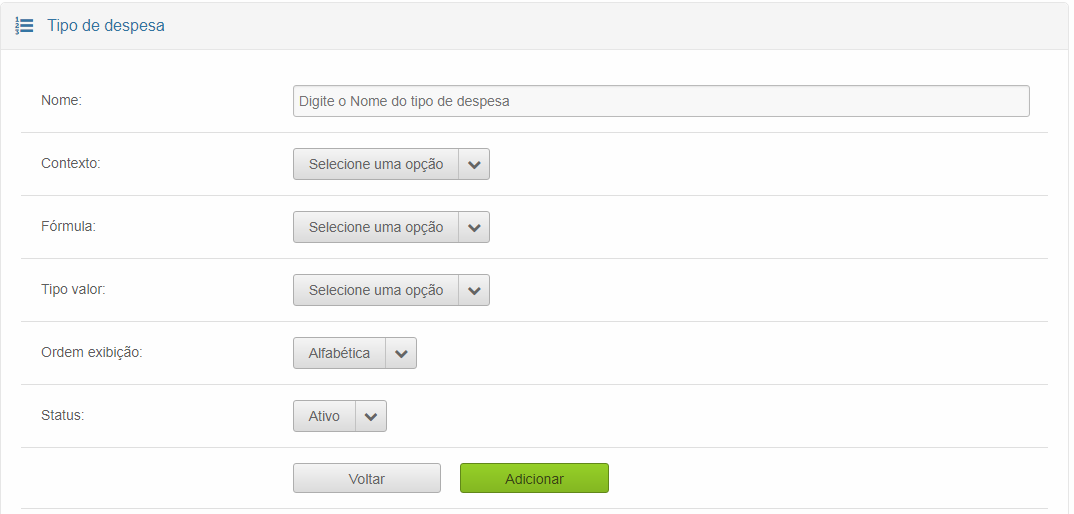
Configurações básicas
- Nome: identifique o nome da despesa. (Exemplo: aluguel, taxa de boleto, taxa de cartão de crédito – Vendas Site/Online).
- Contexto: Escolha em onde a despesa será calculada, selecione uma das três opções:
- Todas as vendas
- Vendas via site
- Vendas via PDV
- Fórmula: Selecione uma das opções abaixo, para calcular o valor total da despesa, tomando como base alguns critérios (valor do ingresso, valor do pedido, quantidade de ingressos). Abaixo das opções, seguem alguns exemplos de despesas e como utilizar:
- Calcular sobre o valor do ingresso
- Calcular sobre o valor do pedido
- Calcular sobre a quantidade de ingresso
- Calcular sobre a quantidade de pedidos pagos no Boleto
- Calcular sobre a quantidade de pedidos pagos no Crédito
- Calcular sobre o valor do pedido pago no Crédito
- Calcular sobre o valor do pedido pago no Débito
- Valor fixo para o evento
Ex.2: Taxa de boleto (despesa), Fórmula: R$ sobre a quantidade de pedidos pagos no boleto – para está despesa, você pode utilizar a opção - Calcular sobre a quantidade de pedidos pagos no Boleto.
Ex.3: Custo – Gateway (despesa), Fórmula: R$ sobre a quantidade de pedidos pagos no Crédito – para está despesa, você pode utilizar a opção - Calcular sobre o valor do pedido pago no Crédito.
- Tipo valor: Selecione uma das duas opções:
- Valor em reais ($).
- Valor em porcentagem (%).
- Ordem de exibição: Selecione como esta despesa aparecerá na lista, Tipo de despesas.
- Status: Ativo/Inativo.
Obs: As informações cadastradas nesta etapa, serão vinculadas as despesas do evento e aparecerão no relatório Borderô do mesmo.
